우분투(Ubuntu)
빅데이터 수업을 위해 리눅스 환경에서 스파크 공부를 위한 파이썬을 공부한다.
저번에 설치한 건 centOs로 서버를 만든 것으로, 새로운 환경을 위해 우분투를 설치하기로 했다.
1. 우분투 다운로드
https://ubuntu.com/download/desktop
Download Ubuntu Desktop | Download | Ubuntu
Ubuntu is an open source software operating system that runs from the desktop, to the cloud, to all your internet connected things.
ubuntu.com
2. Oracle VM VirtualBox에 우분투 설치하기
새로만들기 -> ub(자동으로 우분투 파일 인식) -> 메모리 크기 초록색 부분 -> 새 가상디스크 만들기 -> VDI -> 고정크기 -> 파일 크기 35GB -> 만들기

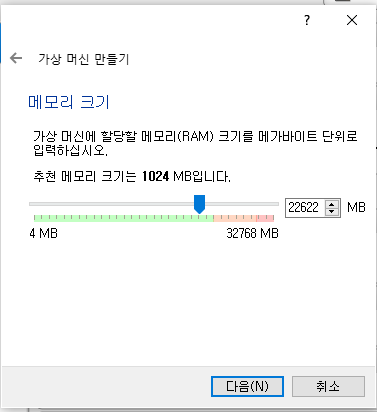




3. 우분투 설정
0) ub 우클릭 > 설정
1) 시스템 > 프로세서 > 프로세서 갯수 5
2) 디스플레이 > 화면 > 비디오메모리 82
3) 네트워크 > 어뎁터2 > 네트워크 어뎁터 사용하기 > 어뎁터에 브리지


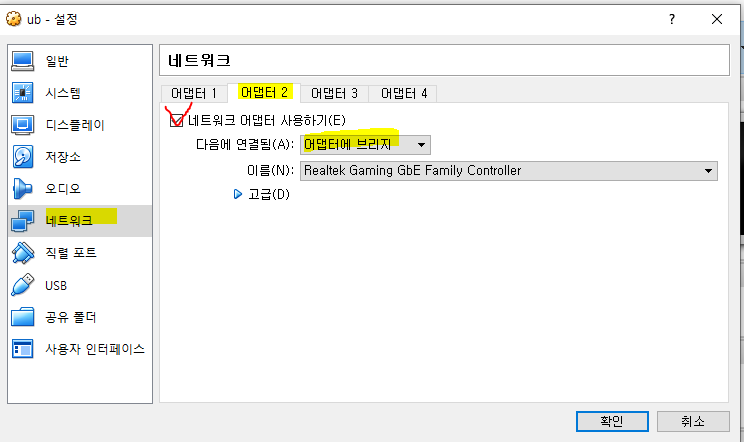
4. 우분투 시작
1) 시작 누르고 아까 설치한 우분투 파일 시동디스크로 열기

2) 한국어 선택 > Ubuntu 설치
3) 키보드 레이아웃 > Korean(korean-101/104 key compatible)
4) 최소설치 , 그래픽과 Wi-Fi 하드웨어 그리고 추가 미디어 포맷을 위한 서드 파티 소프트웨어 설치
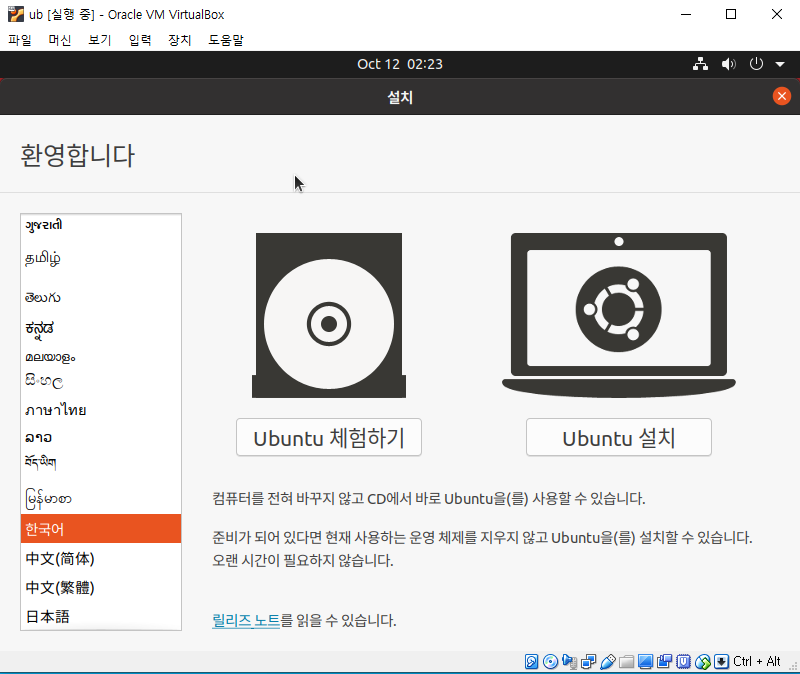
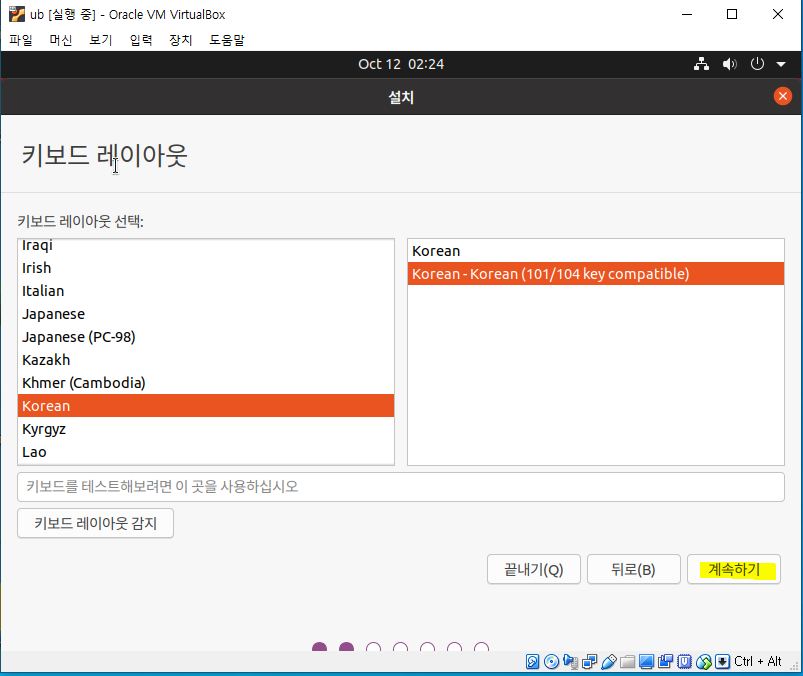
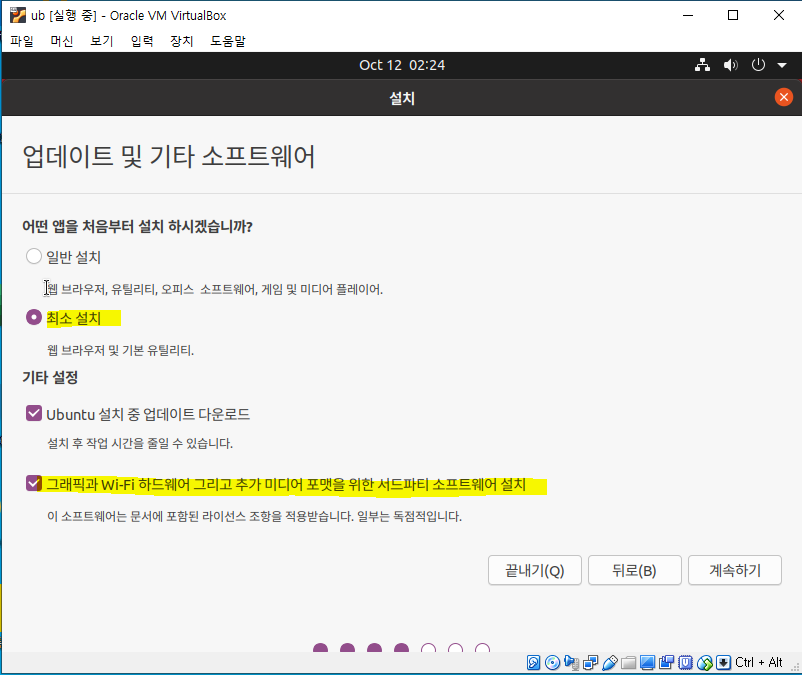
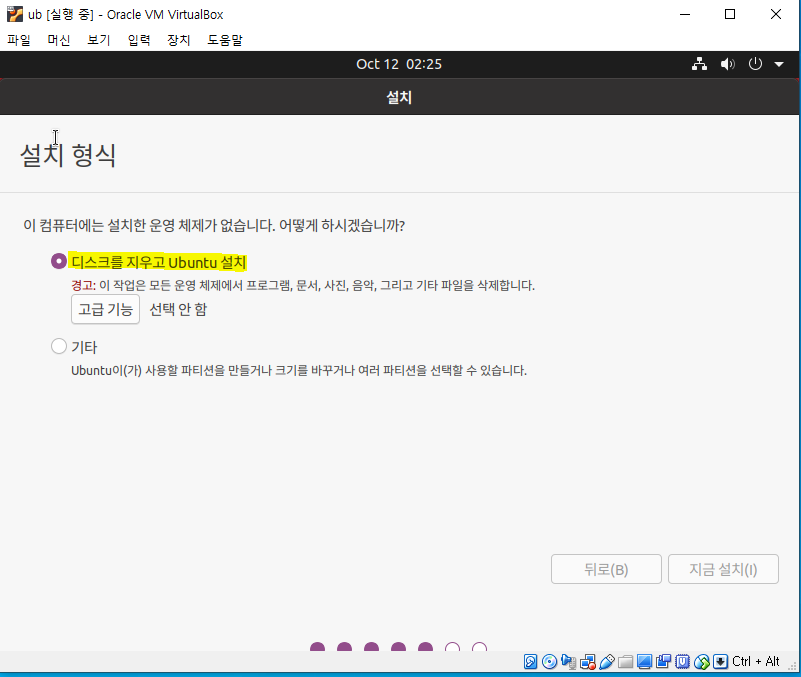
5) 위치 > 서울
6) 계정 이름과 암호 설정
7) 설치 완료
8) 설정한 계정으로 로그인하기
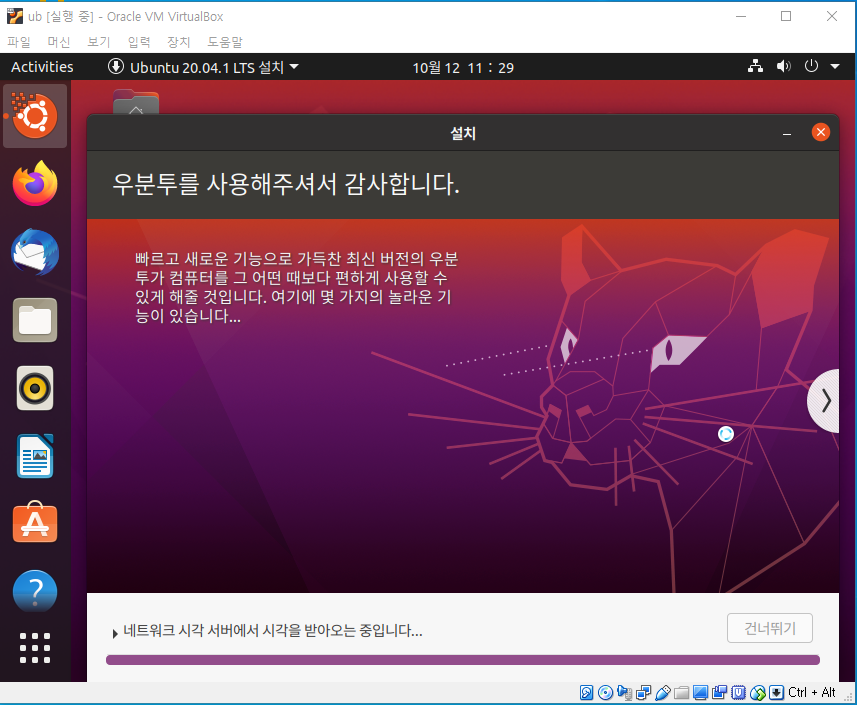
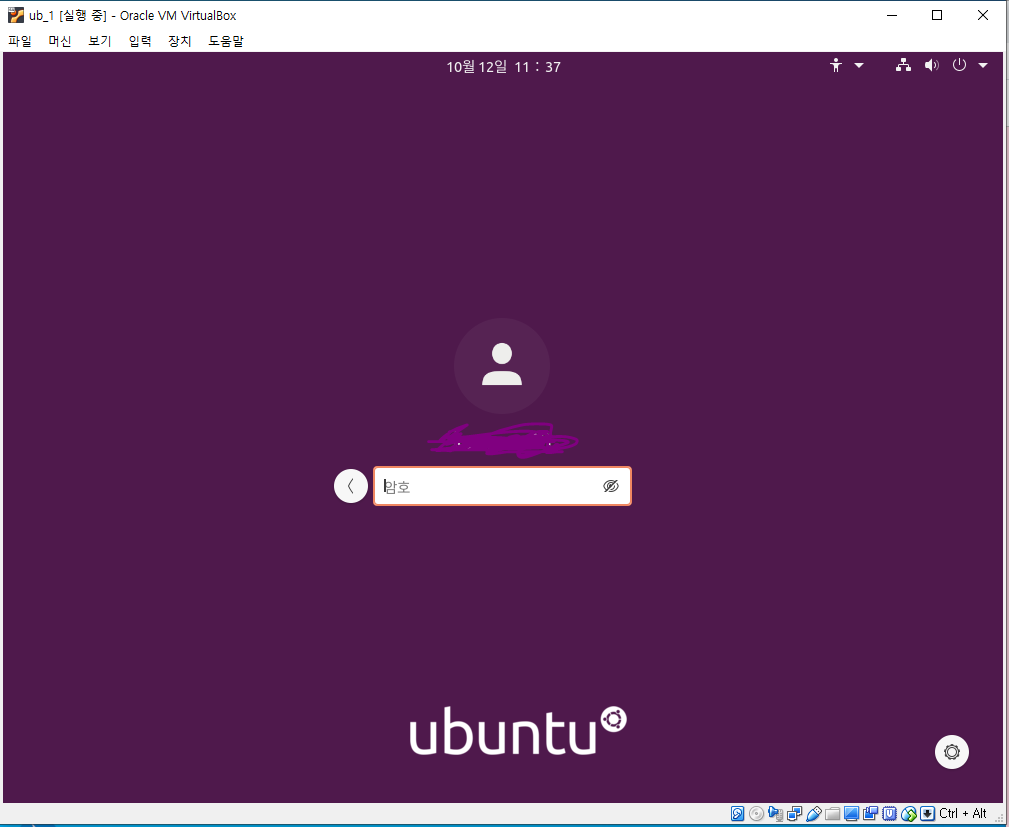
9) 온라인 계정 연결 > 건너뛰기
10) Livepatch
11) Untubu 개선에 도움 주기 > 보내지 않겠습니다
12) 개인 정보 설정하지 않기
13)완료
14) 한글설정은 파이어폭스 오른쪽 상단에서 한글상태 클릭

5. 기본 설정 및 터미널
몇가지 추가 설정을 해주어야 한다.
1) ip 확인을 위해 ifconfig 설치
$ 이후에 터미널 창에 입력
sudo apt install net-tools-> ifconfig로 ip 확인 가능
2) ssh service를 설치 및 구동 (참고)
다른 컴퓨터(윈도우) 서버에 연결하기 위해 사용한다.
sudo apt-get install openssh-server
sudo service ssh restart
3) 잘 동작하는지 확인
ps aux | grep ssh
4) putty에 ub 등록과 ip 주소 입력해주기

5) MobaXterm의 Session에 ip를 등록해준다.
6) 노드 생성 후 mkdir 디렉토리 생성
6. 파이참(Pycharm) 설치
프로그램들을 간단하게 터미널로 설치 가능하다.
sudo apt install snapd snapd-xdg-open
sudo snap install pycharm-community --classic
7. 아나콘다(Anaconda) 설치
wget https://repo.anaconda.com/archive/Anaconda3-2019.07-Linux-x86_64.shbash Anaconda3-2019.07-Linux-x86_64.sh설치 확인은
source .bashrc
conda env list
터미널 종료는 sudo halt !!!!
'[ Linux ]' 카테고리의 다른 글
| [Linux] Vi editer란? vi 단축키 정리 (0) | 2020.10.29 |
|---|---|
| [빅데이터] 하둡(Hadoop)에 Spark 설치하기 (0) | 2020.10.08 |
| [빅데이터] 하둡(Hadoop) 쉽게 설치하기(+예상 에러 포함) (4) | 2020.10.07 |
| [Linux] 리눅스 터미널, gedit 기초 (0) | 2020.10.06 |
| [Linux 설치] 1) 가상장치 설치하기 - VM Ware 설치 + centOS 7 (0) | 2020.10.05 |